一、安装
- PicGo
- gitee插件
PicGo的下载地址
下载安装好后,可以看到这样的界面:

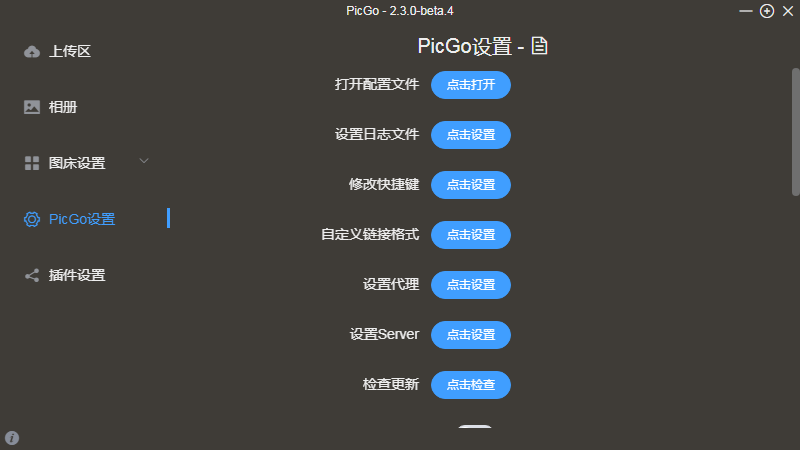
PicGo
然后,点击插件设置,搜索gitee
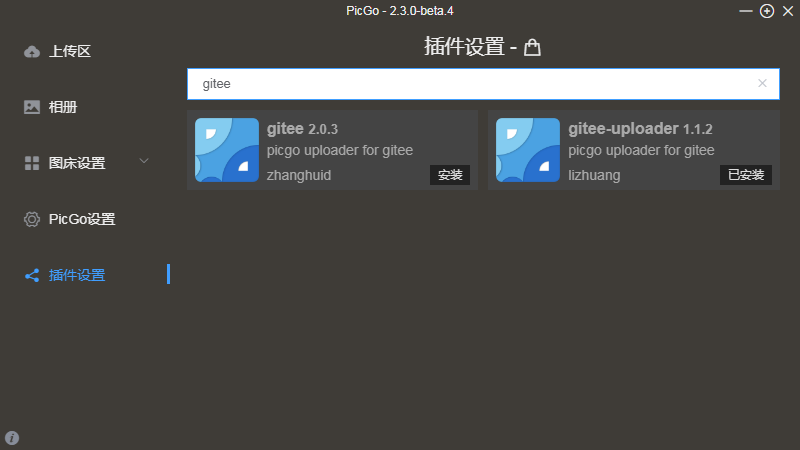
这两个插件的作用差不多,只是设置不太一样。我这里安装了第二个。
注意:只有安装了node.js后才能安装插件。
二、创建gitee图床仓库
1、创建仓库
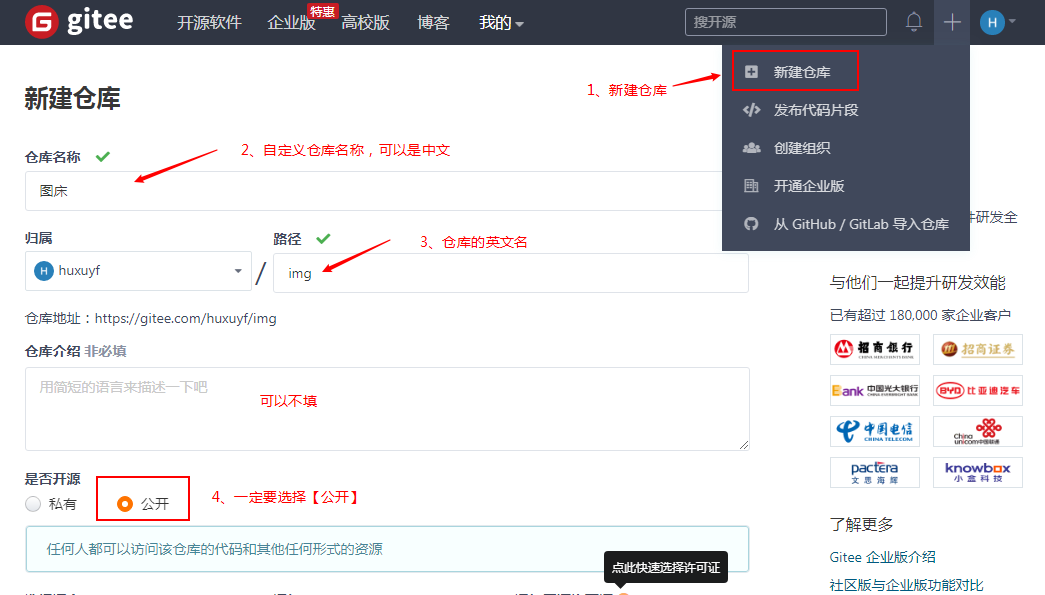
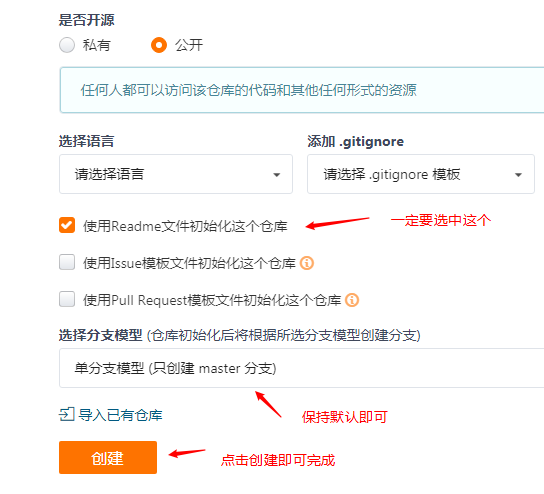
原本这样就已经完成了Gitee的图床设置,但我多此一举,在仓库里的设置做了修改,导致我后面上传图片失败。
记住:在仓库的基本设置中,【是否允许仓库文件在线编辑】是一定要选中的!
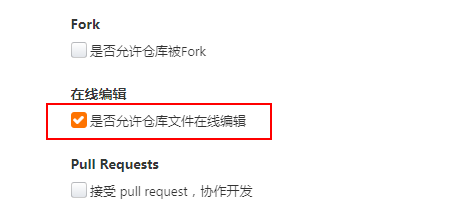
2、生成令牌
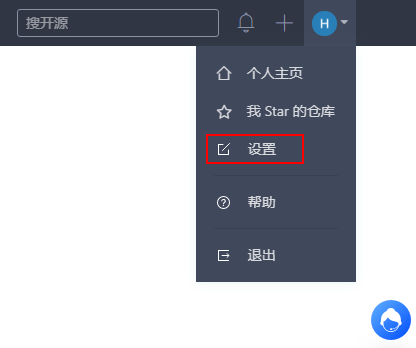
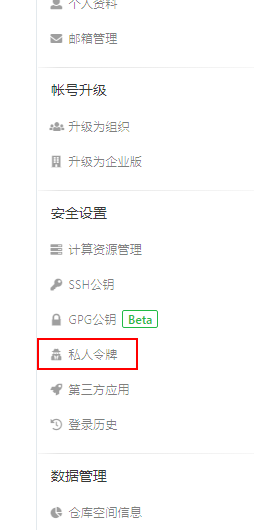
点击【生成新令牌】按钮,
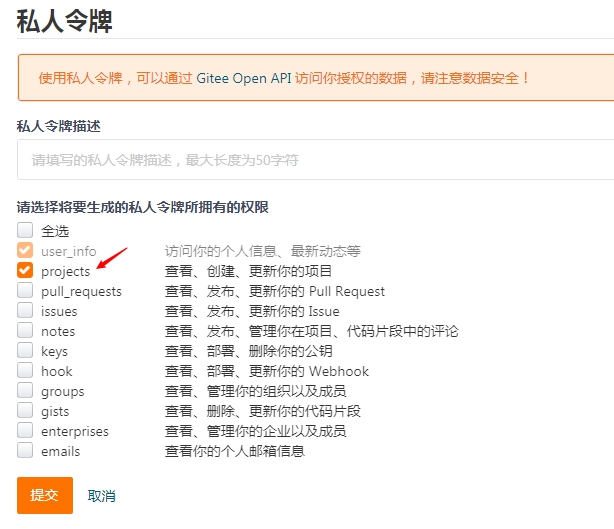
私人令牌描述,随意命名。权限只要选择projects即可。
点击【提交】按钮,会让你输入密码验证。然后会跳出一个令牌已生成的提示,记得复制上面的令牌。这个令牌只会出现一次。
三、使用
1、配置插件
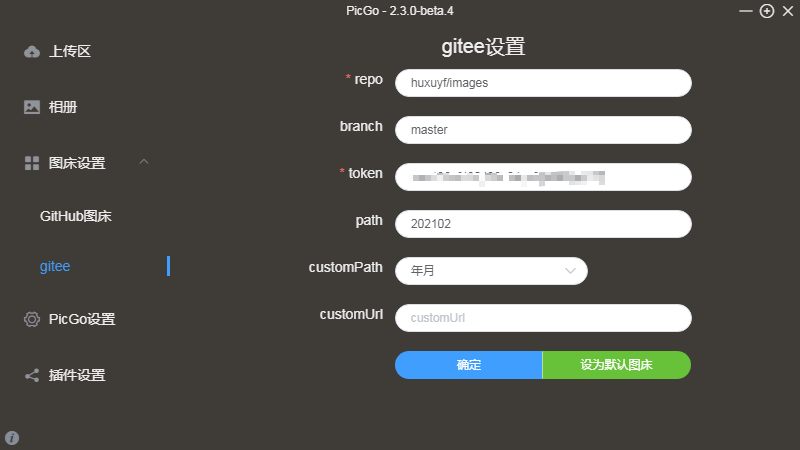
- repo,须以
<用户名>/<仓库名>的形式,我的用户名是huxuyf,新建的仓库名为images - branch,分支名,默认就是master
- token,即刚才生成的私人令牌
- path,默认是上传到根目录,可以上传到子目录下,我这里就是上传到202102目录下
- customerPath
- customerUrl
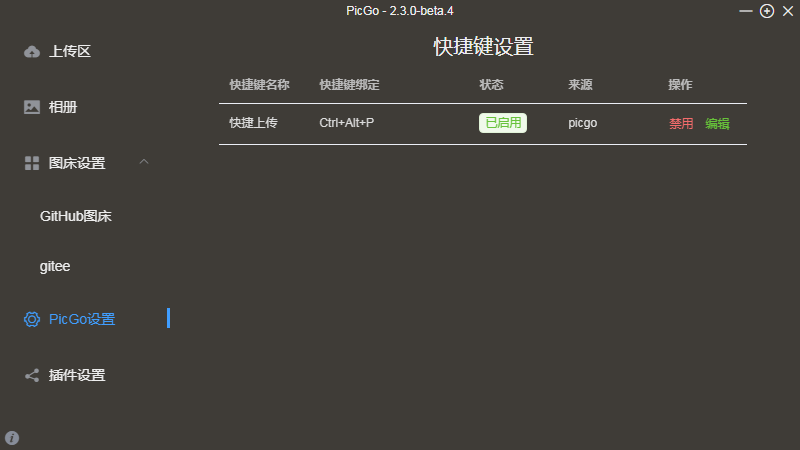
image-20210222214227536
设置快捷上传的快捷键为Ctrl+Alt+P
2、测试
使用截图工具(如:Snipaste),截图,然后按Ctrl+Alt+P快捷键,查看是否能成功上传。
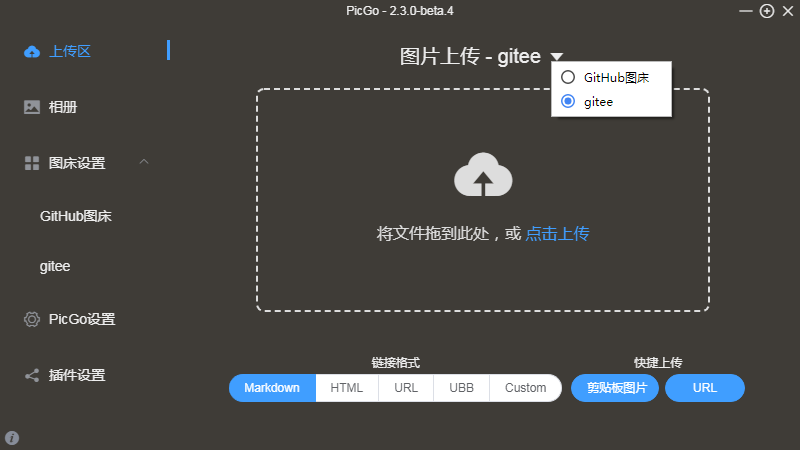
在【上传区】可以选择上传到不同的图床。
注:这里选择哪个图床,就是把哪个图床作为默认图床。效果等同于在图床设置中设为默认图床。
-
链接格式
- 将上传后的链接自动生成相应的格式,一般常用Markdown格式
-
快捷上传
- 剪贴板图片,可以把剪贴板中的图片上传
- URL,将图片URL对应的图片上传
来源: 许云峰的博客
文章作者: huxuyf
文章链接: https://huxuyf.gitee.io/p/43482.html
本文章著作权归作者所有,任何形式的转载都请注明出处。





 本文介绍了如何安装和配置PicGo插件,以Gitee为图床进行图片上传。首先,下载安装PicGo和相关插件,确保已安装Node.js。接着,在Gitee上创建仓库并启用在线编辑。然后,生成个人令牌,并在PicGo中配置仓库信息和令牌。最后,设置快捷键进行测试,确保图片能成功上传。
本文介绍了如何安装和配置PicGo插件,以Gitee为图床进行图片上传。首先,下载安装PicGo和相关插件,确保已安装Node.js。接着,在Gitee上创建仓库并启用在线编辑。然后,生成个人令牌,并在PicGo中配置仓库信息和令牌。最后,设置快捷键进行测试,确保图片能成功上传。
















 5049
5049

 被折叠的 条评论
为什么被折叠?
被折叠的 条评论
为什么被折叠?








